
目次
Loading...
Photoshop CCでは角丸長方形のシェイプで、角丸のサイズをそれぞれの角で編集・設定できるライブシェイプという機能が搭載されました。
この機能により、角丸長方形の編集が格段にやりやすくなったのですが、角丸の編集・設定を行う「属性」パネルがうまく表示できない場合も多く感じていました。
今回は、Photoshop CCの角丸長方形のライブシェイプ属性のパネルを簡単に、そして確実に表示する方法を紹介します。
編集可能な角丸長方形のライブシェイプを作る
角丸長方形ツールをクリックして、オプションバーのツールモードを「シェイプ」に設定します。

角丸長方形をキャンバス上に描きます。
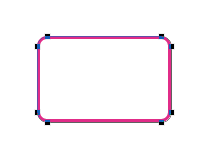
「属性」パネルに「ライブシェイプの属性」と表示され、角丸のサイズなどを変更することができます。便利ですね!
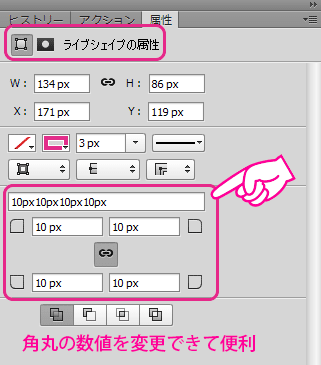
移動ツールで選択してもライブシェイプの属性が表示されない
このシェイプを「移動ツール」で選択します。

角丸長方形を「移動ツール」で選択しても、属性パネルは「マスク」になってしまいます。

解決方法
移動ツールのままでも、他のツールのままでも、Alt(option)キーを押したまま、シェイプレイヤーをクリックします。

すると、属性パネルが「ライブシェイプの属性」となって、角丸の編集や設定ができるようになります。
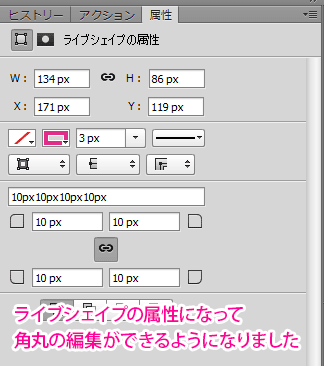
補足
シェイプレイヤーに複数のシェイプが入っている場合は、Alt(option)キー+シェイプレイヤークリックをすると、複数シェイプがまとめて選択されてしまうので、角丸を設定する場合はご注意下さい。
情報元
関連情報・参考資料
- 編集可能な角丸の長方形 - Photoshopの使い方(Adobe Photoshop Magazine)